高飛條碼掃描檢測軟件使用說明

1:安裝完成后,點擊桌面圖標 以打開本軟件。
2:登錄,用戶名及密碼由管理員分配。如需自動登錄,請勾選中部的自動登錄。如需取消請到系統設置。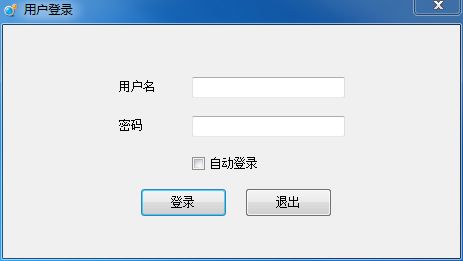
3:進入軟件界面。請注意點擊右上角 X 按鈕不會退出程序,如需退出請從文件菜單選擇退出:
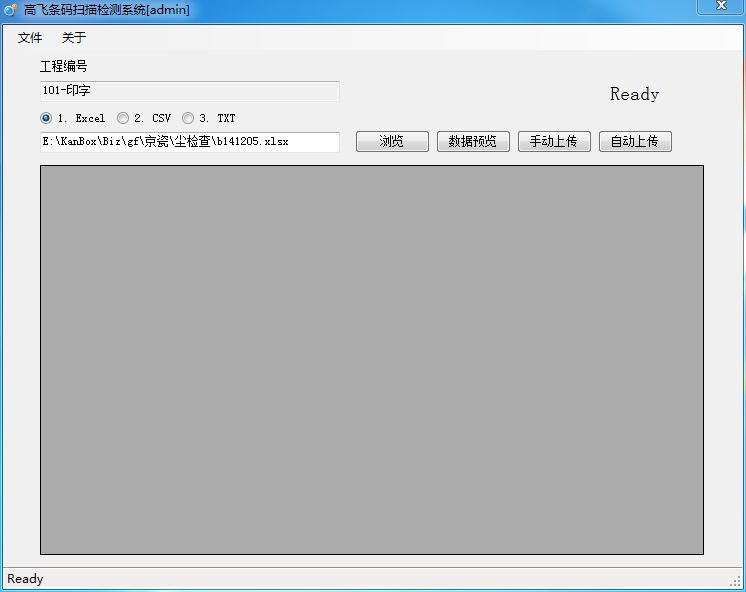
4:點系統設置之后進入以下畫面:
4.1 系統設置界面:
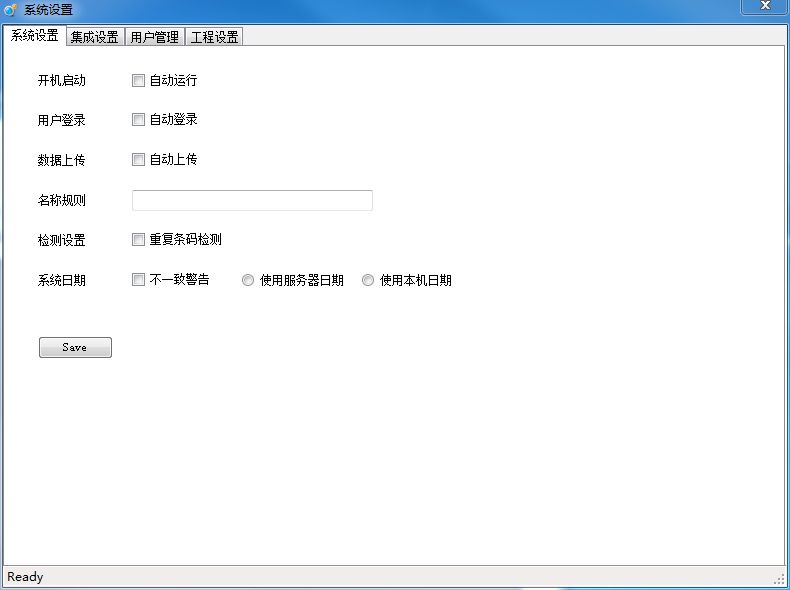
1. 自動運行:允許本軟件隨系統啟動自動打開。請注意殺毒軟件等的提示信息,需允許修改注冊表。
2. 自動登錄:可以在此處取消自動登錄。
3. 自動上傳:自動上傳檢驗結果數據。
4. 重復條碼檢測:勾選后條碼檢測界面會檢查重復性。
5. 不一致警告:如系統日期與本機日期不一致則警告。使用服務器日期或使用本機日期請根據需要選擇。
6. 設置完畢請點擊 Save按鈕以保存。
4.2 集成設置界面:
操作步驟:
1. 點擊進程查詢,列出本機當前已打開的進程
2. 選擇合適的進程
3. 點擊控件查詢,列出所選進程包含的控件
4. 選擇合適的控件
5. 輸入測試文字,并點擊 Send 按鈕
6. 發送回車:會在發送完畢附加一個模擬回車
7. NG 發送:檢查 NG 的條碼也會發送
8. 如果發送不成功請更換進程及控件測試。
9. 因涉及到 windows 系統安全性,請修改更改用戶賬戶設置的通知級別到最低。
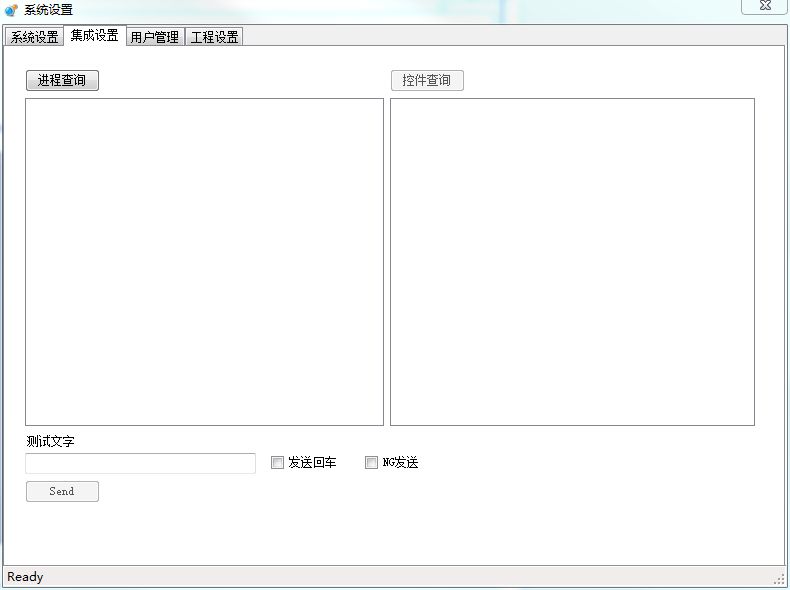
4.3:管理用戶信息
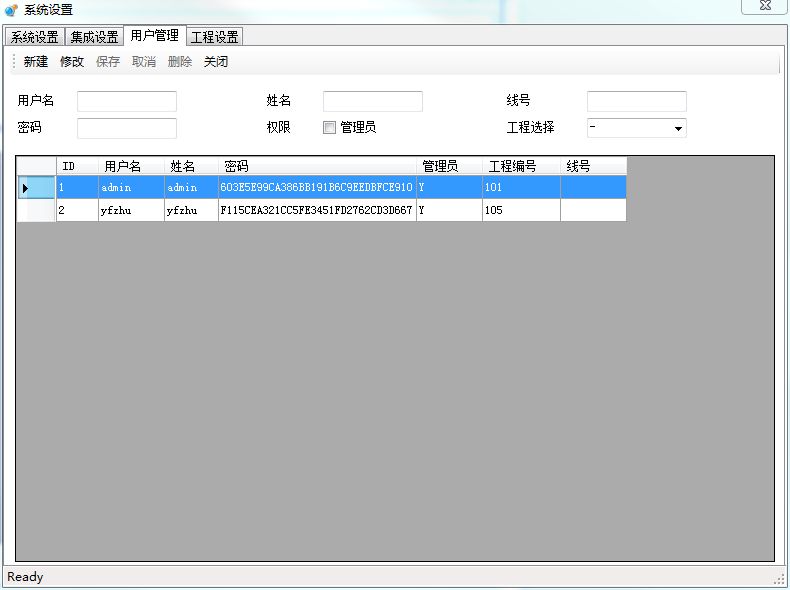
4.4 設置工程信息:
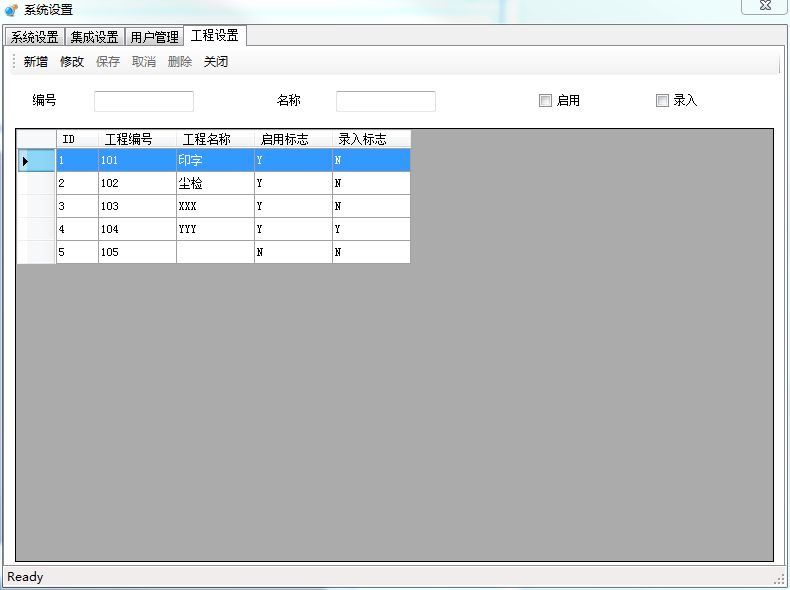
5:設置完畢后可以重新登錄進入以下界面:
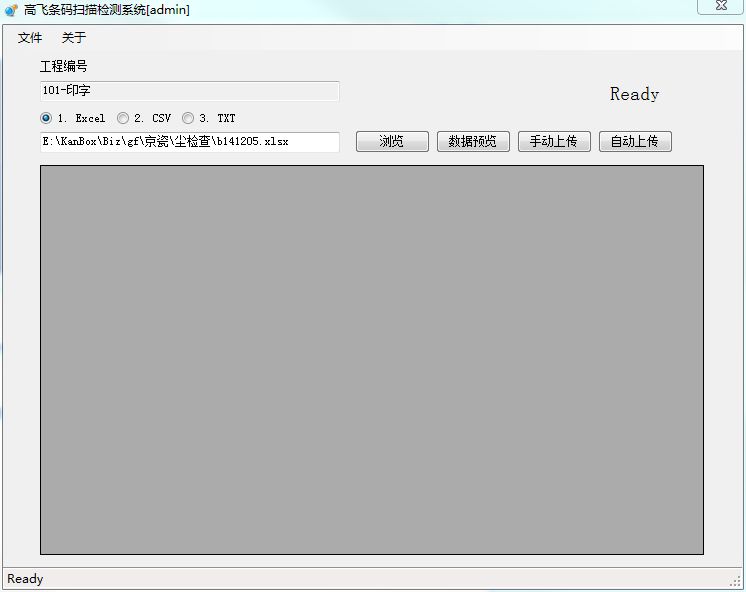
6:選擇 Excel,CSV,或者 txt,點擊瀏覽,選擇合適的文件
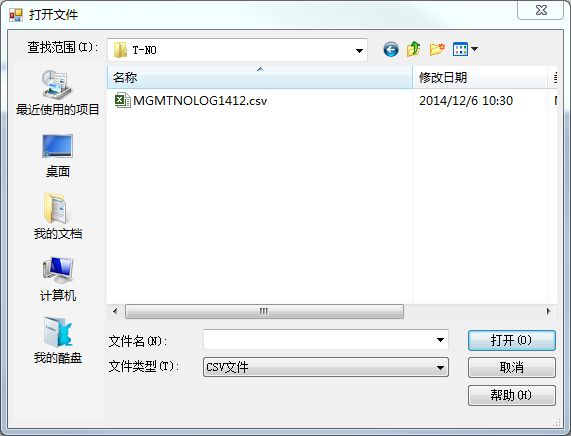
7:可以點擊數據預覽按鈕預覽選擇的文件內容:
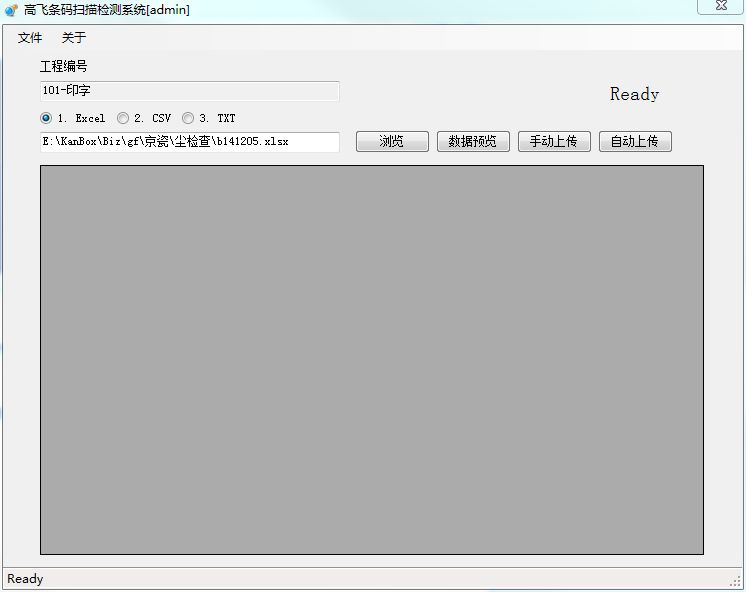
8:文件選擇無誤則可以勾選自動上傳選項,系統將偵測數據的變化并上傳到服務器。
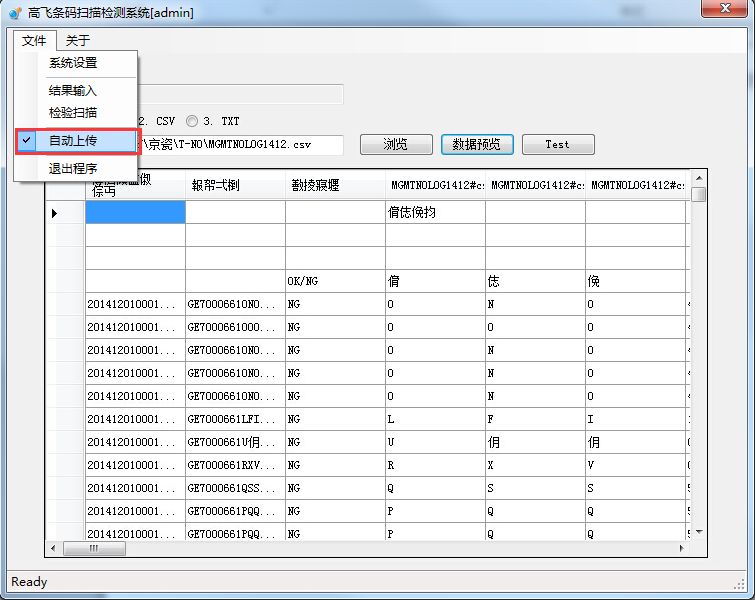
9:右下角菜單:
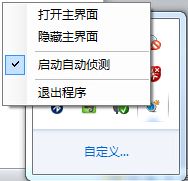
10:檢測輸入界面,問題可以在數據庫中設置,此界面用于 NG 條碼的輸入,問題選擇可以用于后續的匯
總統計。
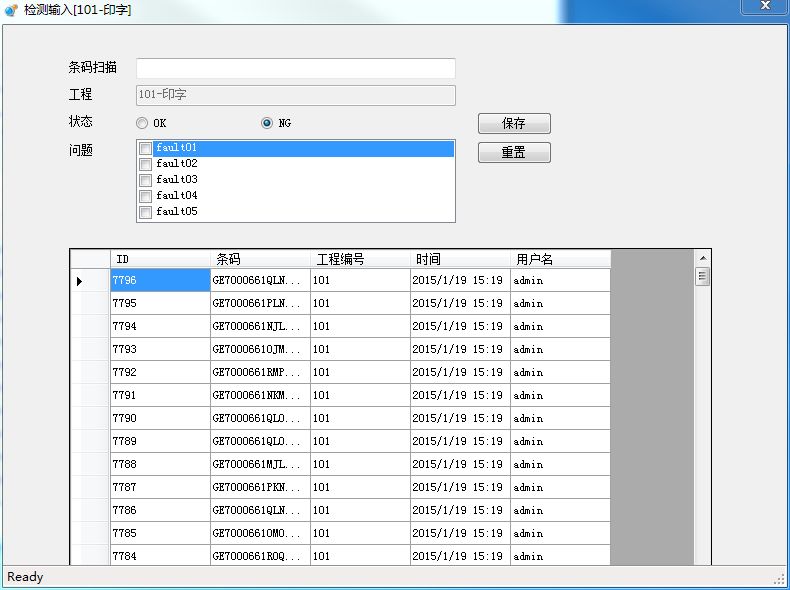
11:掃描檢測界面。此界面可以接受二維碼的掃描輸入,并根據之前工程的檢驗結果進行 OK/NG 的結果判
定。為方便輸入,初始為縮小界面:

可以點擊還原按鈕:
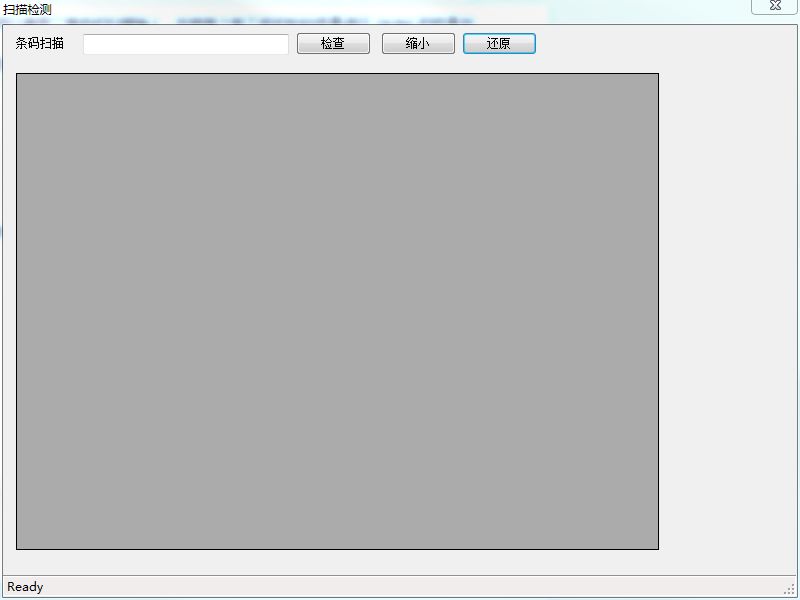
12:檢驗未通過時彈出警告框:
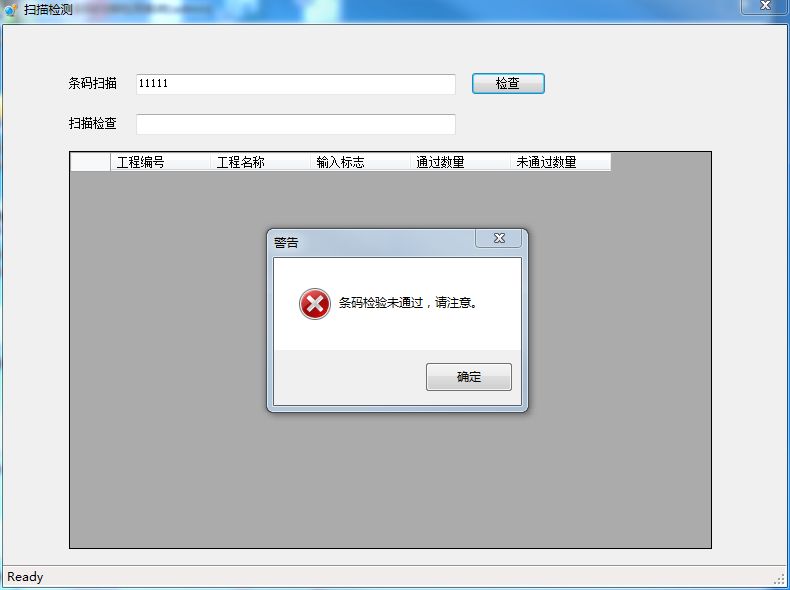
WIn7 系統修改:
1. 進入控制面板
2. 點擊系統和安全:
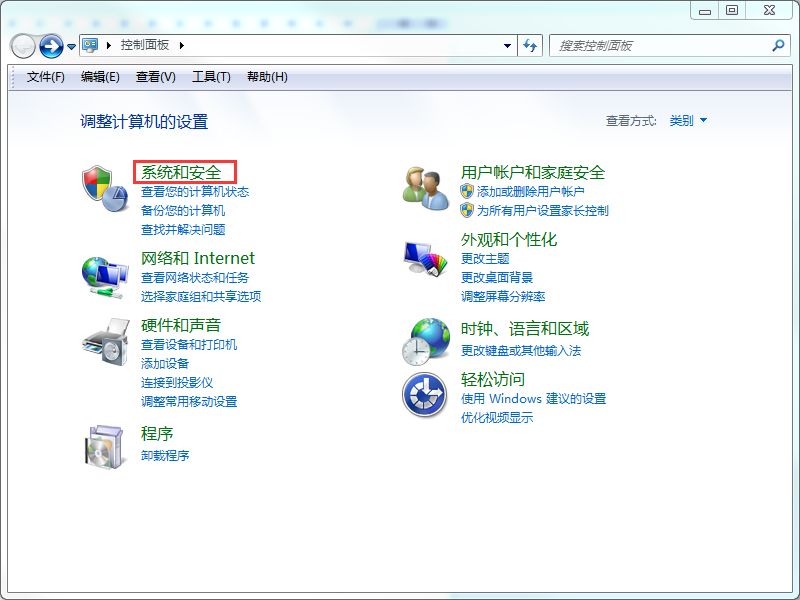
3. 點擊更改用戶賬戶設置:
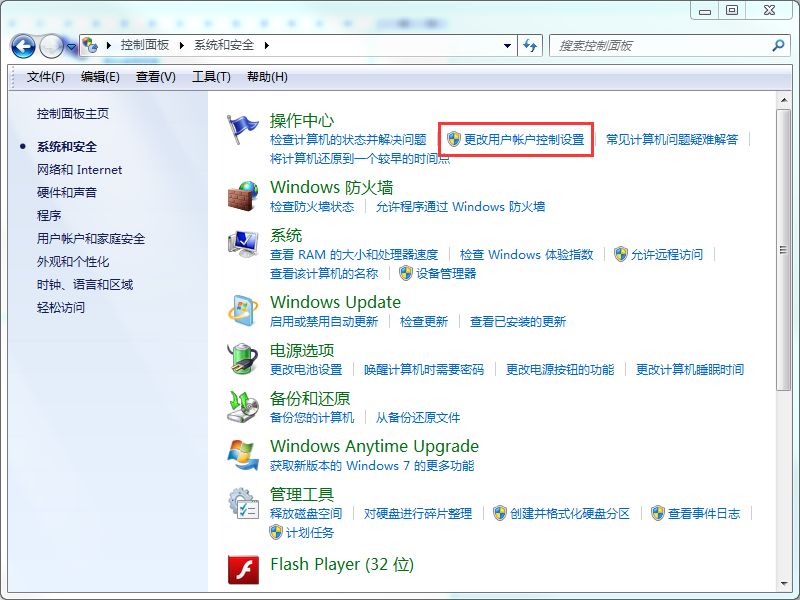
4. 調整如下:
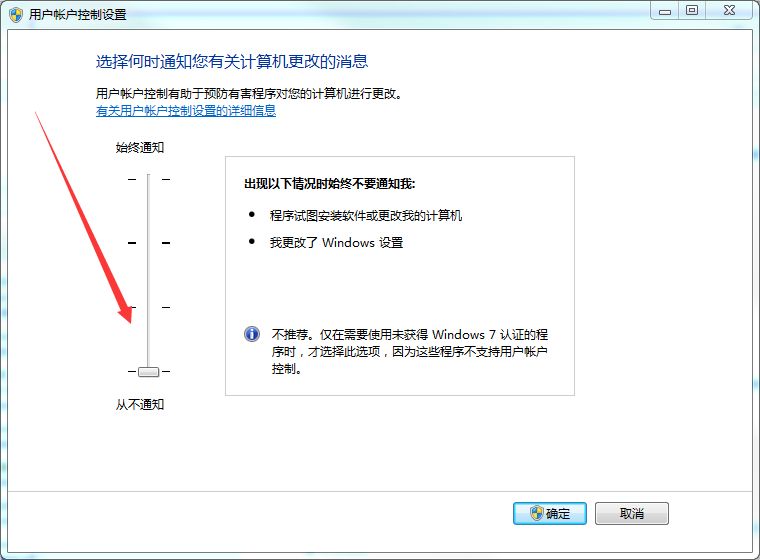
5. 確定后重啟電腦即可。




